系列文章目录
树莓派5-学习笔记1:系统的烧录与安装
树莓派5-学习笔记2:配置VNC远程桌面
树莓派5-学习笔记3:系统更新与备份
树莓派5-学习笔记4:摄像模块安装、调试与网络摄像头的测试(imx219非原厂)
树莓派5-学习笔记5:树莓派+群辉NAS搭建个人监控中心
树莓派5-学习笔记1:系统的烧录与安装)
1.准备工作
需要16G以上的Micro SD卡和一个读卡器,SD卡要Class4级别以上的卡(直接影响系统的运行速度,相当于硬盘读写速度)。
2.下载官网镜像
官网镜像下载地址:https://www.raspberrypi.com/software/
选择手动安装系统镜像(Manually install an operating system image):
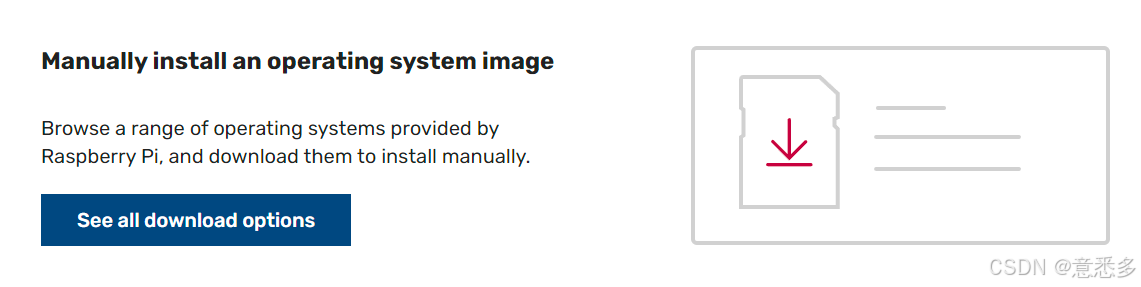
下载完的文件是一个 .xz的文件。如果是4G以上内存的树莓派,就要选择64bit的镜像下载。

3.下载树莓派官方烧录工具
官方工具“Raspberry Pi Imager”,下载地址跟镜像文件在一块儿,直接下载就行。
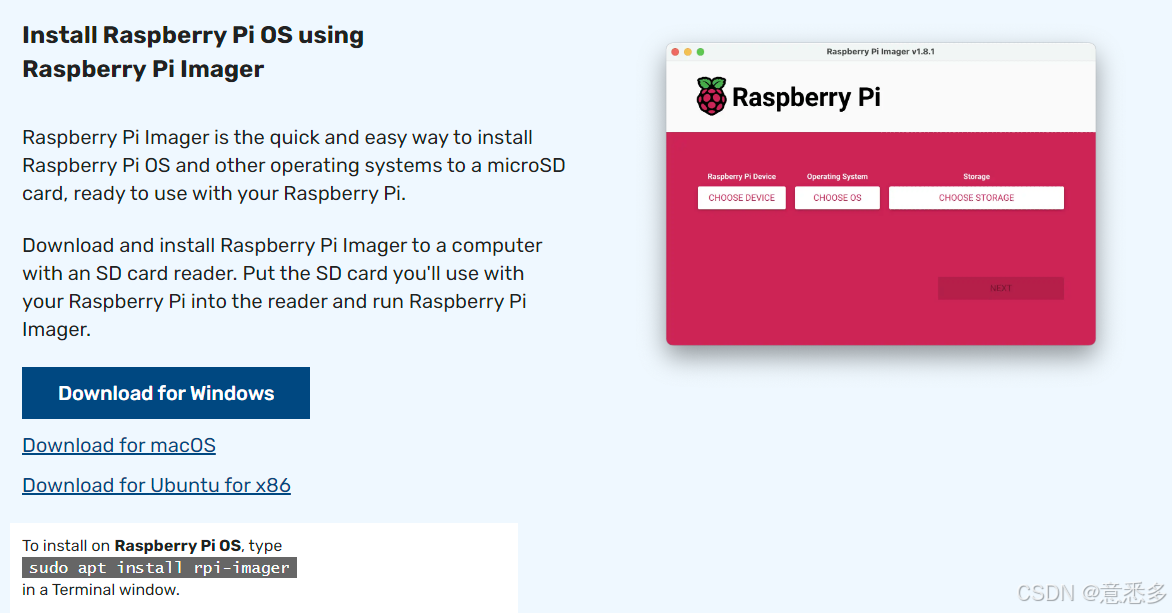
4.使用Raspberry PI Imager 进行系统烧录
1)打开烧录工具,点击“Choose Device”:
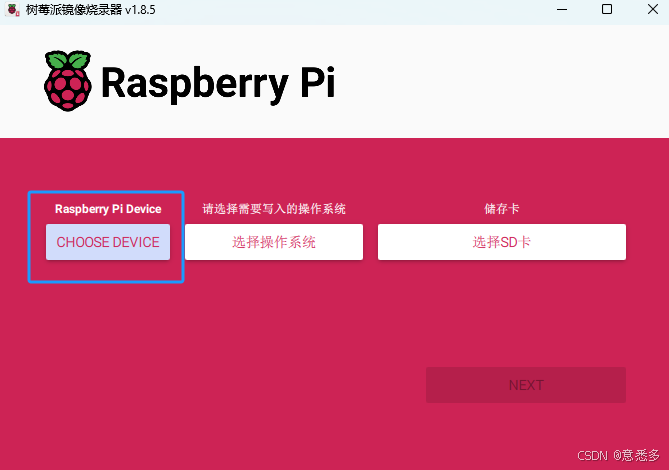
2)选择硬件型号,(选择:Raspberry Pi 5)
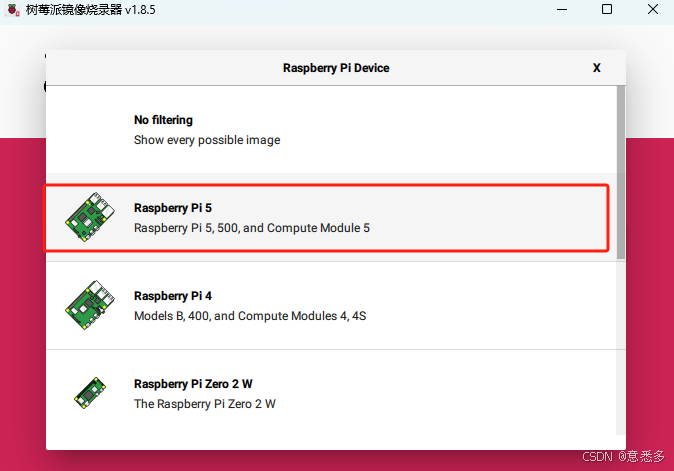
3)先格式化SD卡,建议使用官方工具格式化。
点击“选择操作系统”。
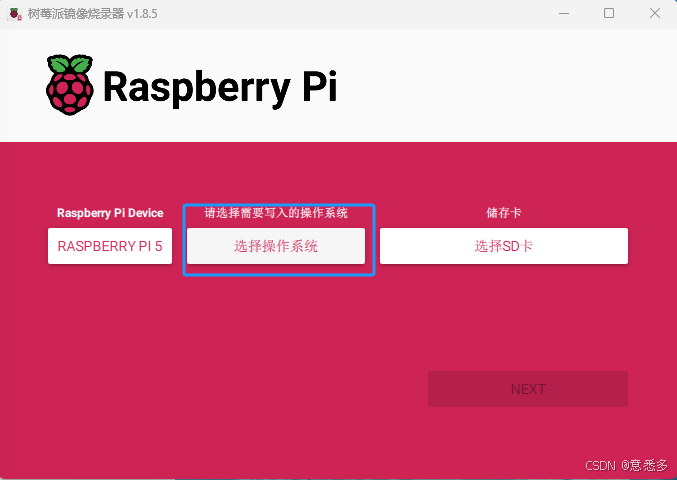
在这里选择“Erase”,将SD卡格式化。(一定要格式化成FAT32格式)。
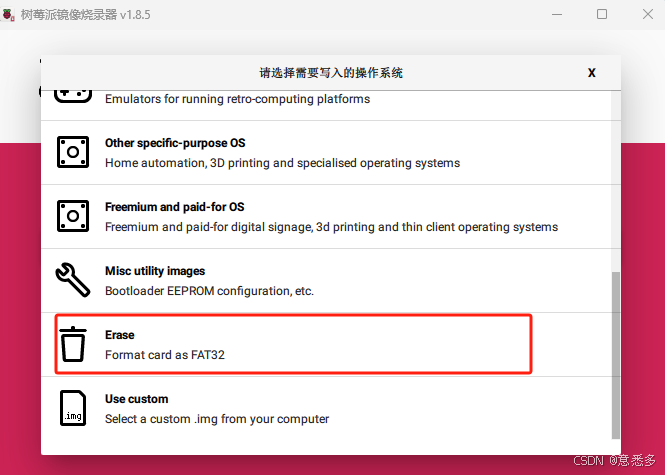
选择SD卡,直接下一步。等待格式化完成即可。
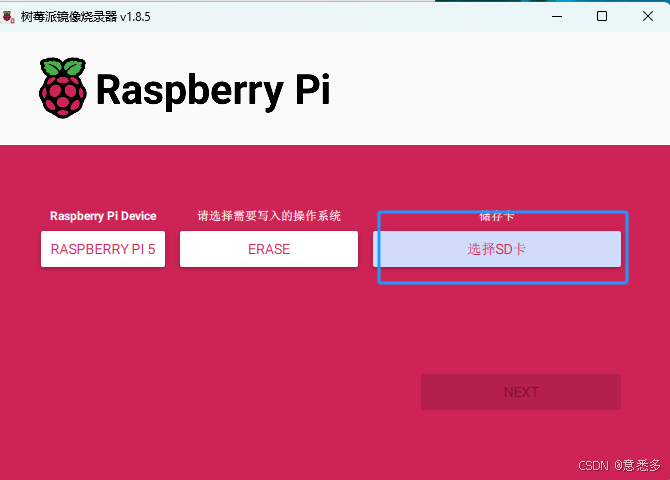
4)SD卡格式完成后,就可以开始正式烧录系统。
还是先点击:”选择操作系统“。
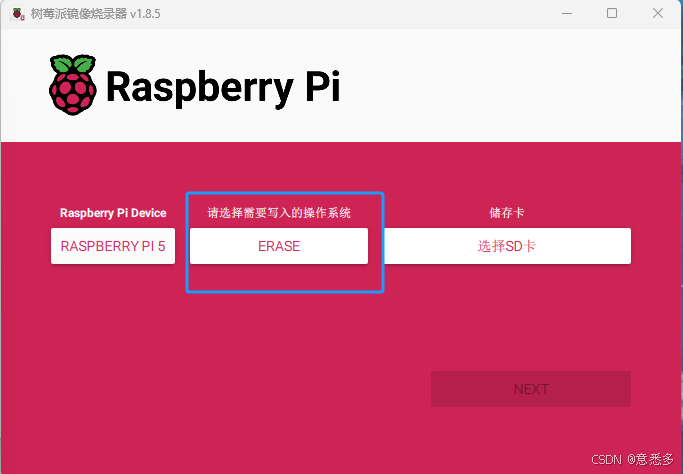
选择”Use custom“,手动选择一个img镜像文件。镜像文件就是用之前从官网上下载好的那个即可。
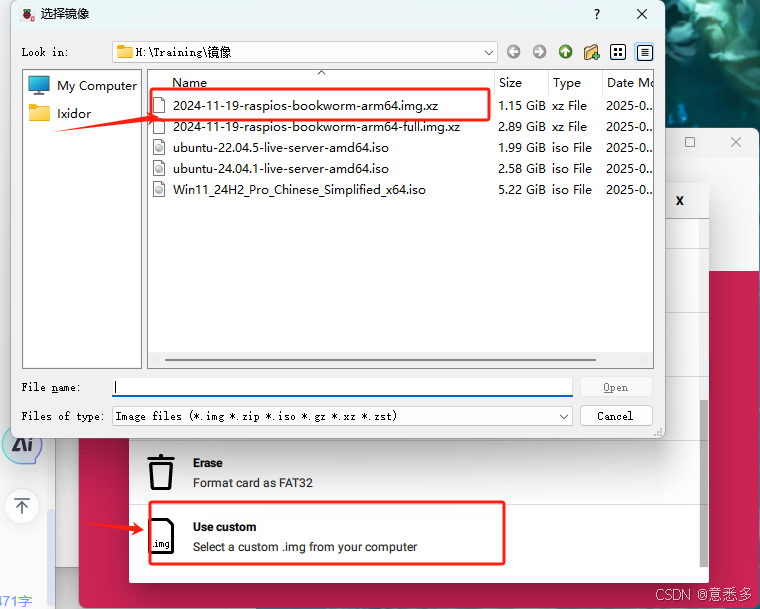
点击选择“SD卡”,挂在后,点击“NEXT”按钮。会提示“Use OS customization”
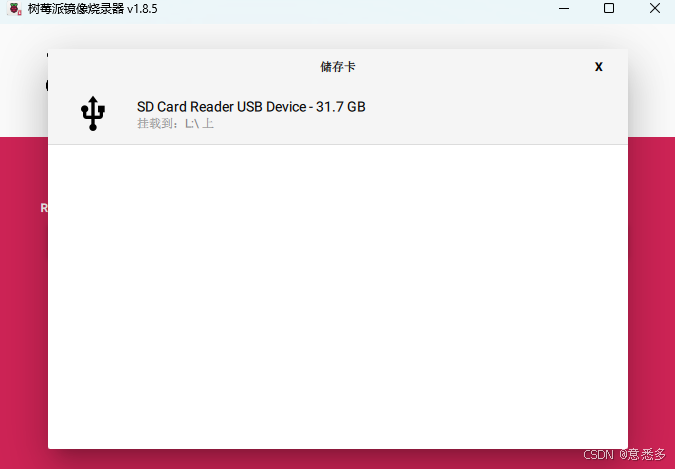
5)(关键)烧录前提起配置系统。
由于树莓派5默认支持wifi,所以可以在烧录前就编辑好wifi和ssh。后面在使用就方便很多,不需要在连网线了。
这里点击“编辑设置”。
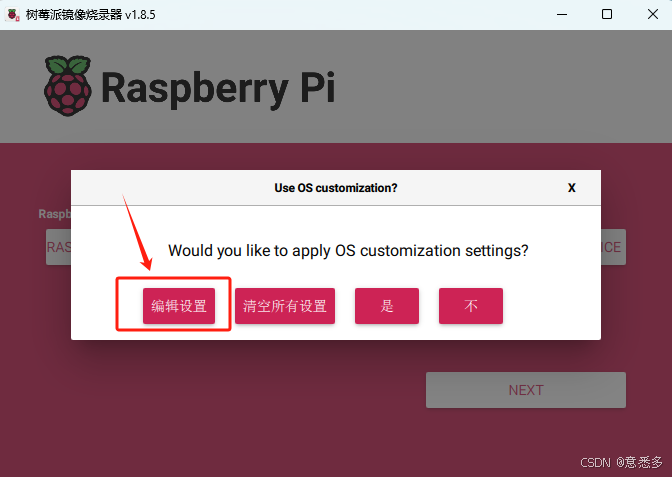
配置:用户名、密码、WIFI配置。(要把显示密码enable了,不然很容易输错,后面改起来很麻烦),wifi国家记得选择CN,因为不同国家的wifi频道不一样,如果选错,可能会有影响。
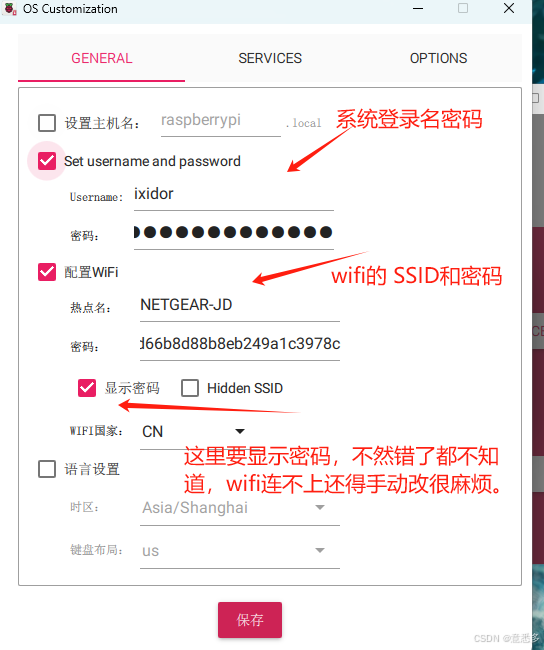
点击“Services”,勾选打开“启用SSH服务”,选择密码登录即可。之后就可以使用刚才配置的用户名、密码通过ssh登录了。
点击“保存”按钮。
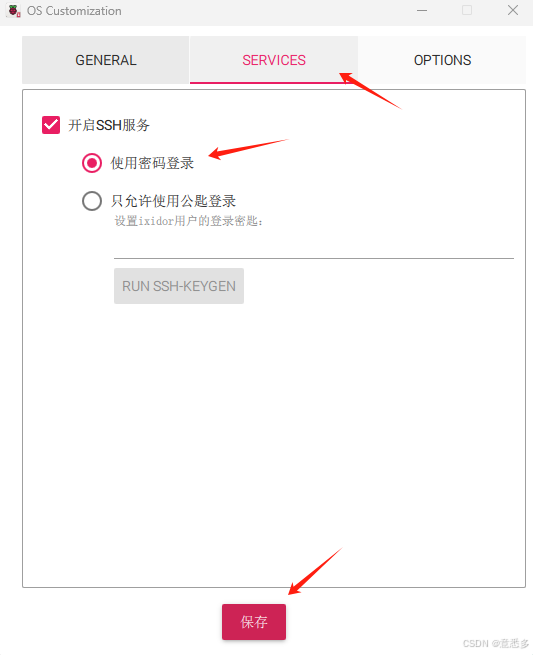
回到上一个窗口,然后直接点击“是”。
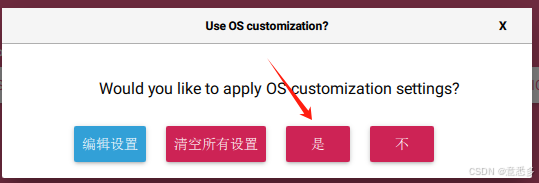
工具提示,继续会删除SD卡的所有数据,这里点击“是”,即可。
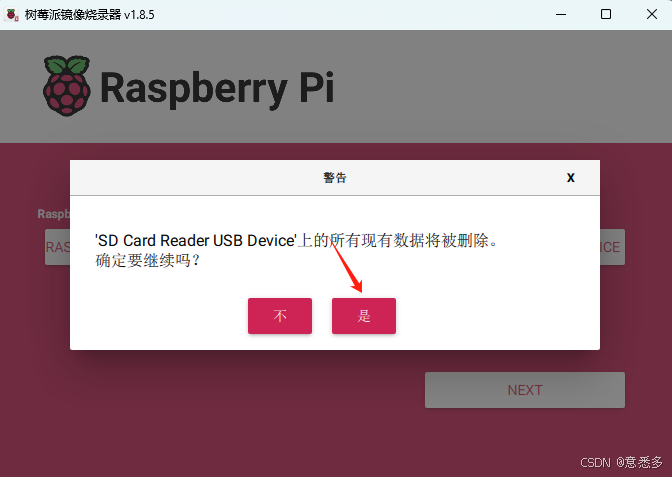
开始正式烧录,等待即可。
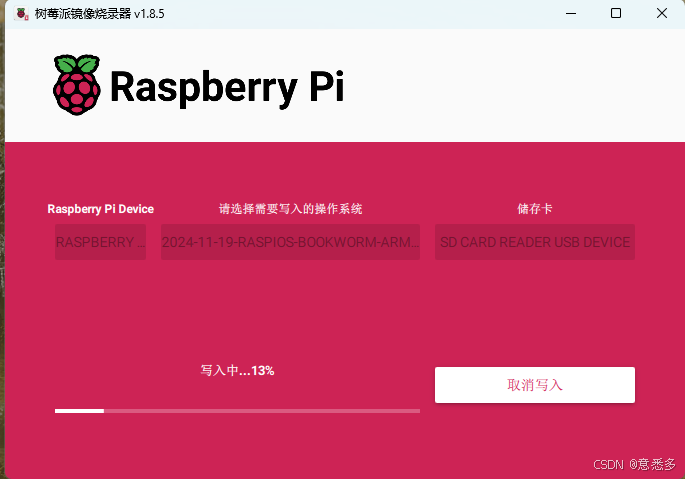
看到下图这个提示,就烧录完成了,点“继续”,关闭工具即可。
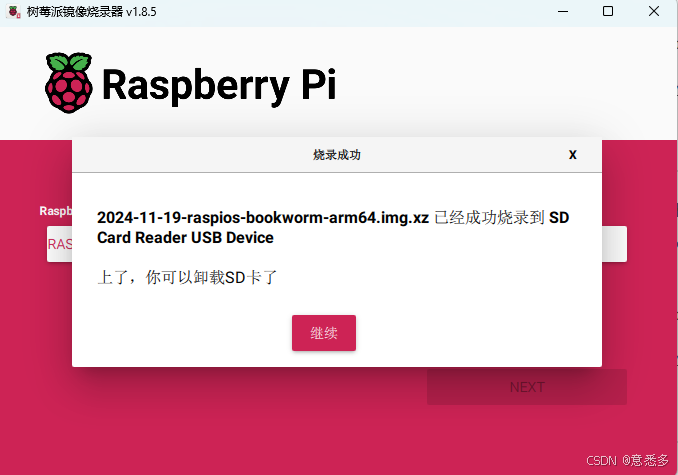
5.将烧录好的SD卡,插入树莓派卡槽。
安装时注意:
1)要断电安装,不然可能会把板子烧坏。
2)注意SD卡安装的正反。如图:

6.插上电源,等待开机。

7.路由器查看树莓派地址
树莓派开机后,会自动按照配置好的wifi信息进行联网。现在需要登录家里的路由器,看一下树莓派wifi连接是否正常,IP地址是多少。登录路由器里面,可以看到多了这么一条信息,树莓派被分配的地址是192.168.31.236。这个地址记下来。

可以在路由器上,配置IP地址绑定,将这个IP地址固定分配给这个树莓派。方便以后使用。如下图:
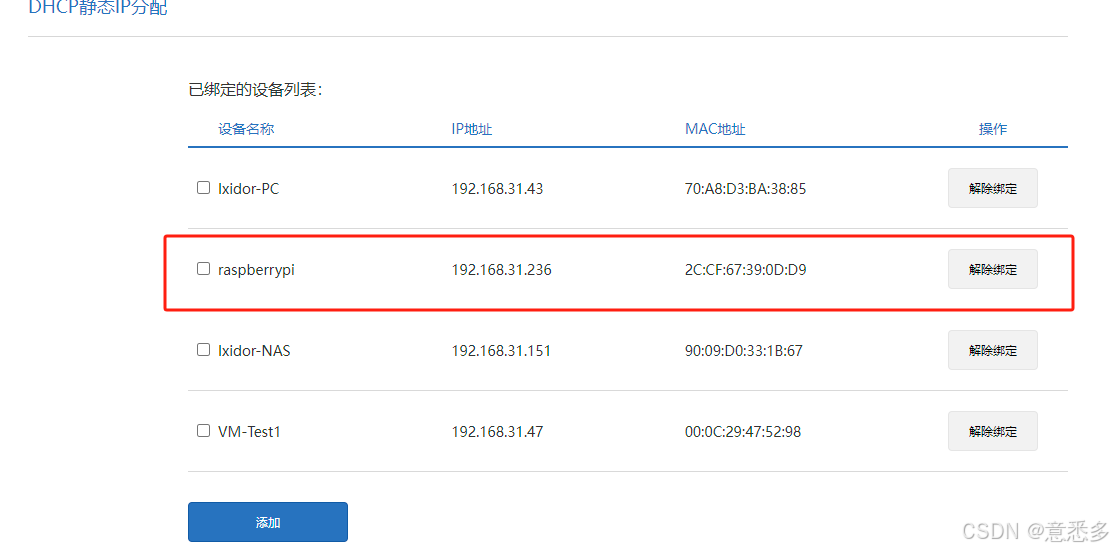
(路由器型号不同,设置方法不同,这个是基础功能,一般都会有,找一下即可。)
8.使用ssh客户端,登录树莓派。
ssh默认的端口号是22,(以后可以修改成其他端口,提供安全性)
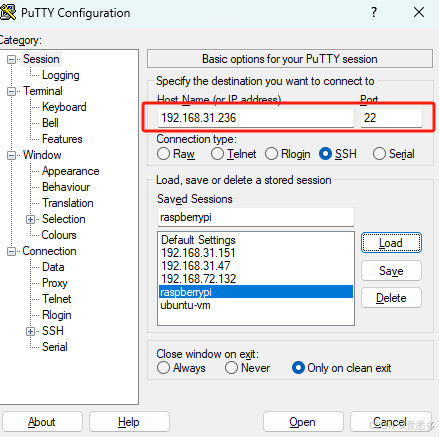
输入用户名、密码后,登录成功。证明系统正常
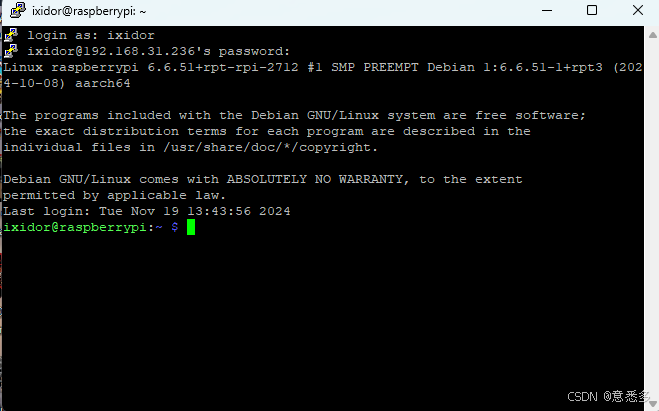





















 1941
1941

 被折叠的 条评论
为什么被折叠?
被折叠的 条评论
为什么被折叠?








